怎么把c盘分成几个盘 如何把c盘分出多个盘
更新时间:2023-02-21 13:47:08作者:runxin
一般来说,为了方便用户更好的对电脑中文件的进行分类管理,我们入手的电脑中都会默认有硬盘内存分区,然而近日有些用户购买的新电脑里面却只有一个c盘分区,这时就需要自行设置分区,那么怎么把c盘分成几个盘呢?今天小编就给大家分享一篇把c盘分出多个盘设置方法。
具体方法:
1.在资源管理器中选择这台电脑,选中C盘,点击管理的选项。
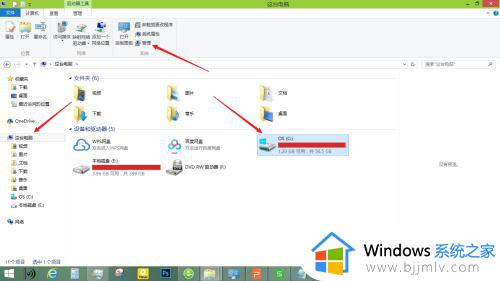
2.点击计算机管理中的磁盘管理选项。
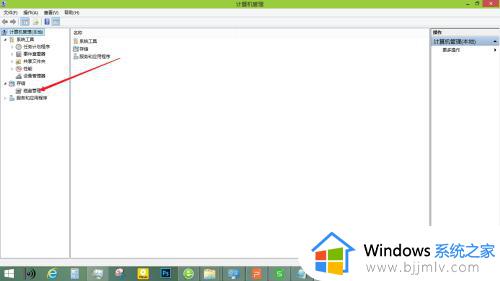
3.来到磁盘管理页面,在C盘上单击鼠标右键。
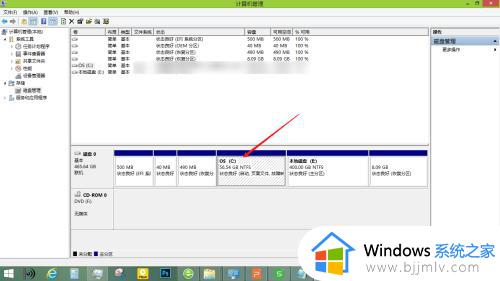
4.在右键菜单中,点击压缩卷的选项。
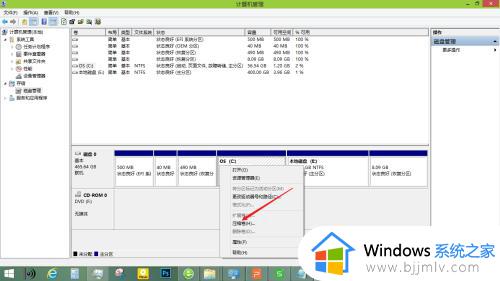
5.在输入压缩空间量中输入想要分割出的第2个盘的容量,假如原来的C盘是500G,在框中输入200G,成功之后新的C版盘是300g,D盘是200G,根据自己的需要设置,之后点击压缩即可分割成功。
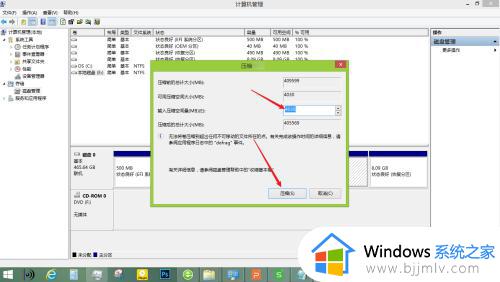
以上就是小编给大家带来的把c盘分出多个盘设置方法了,还有不清楚的用户就可以参考一下小编的步骤进行操作,希望能够对大家有所帮助。
怎么把c盘分成几个盘 如何把c盘分出多个盘相关教程
- 如何把一个u盘分成两个盘符 一个u盘怎么分两个盘符
- 如何把一个u盘分成两个盘 怎么把一个u盘两分成两个分区
- d盘分配给c盘的方法 如何把d盘分区给c盘
- u盘怎么分区成2个分区 如何把u盘分成两个区
- 磁盘管理怎么把d盘空间分给c盘 如何把d盘的空间分给c盘一部分
- 如何把硬盘分区合并在一起 怎么把硬盘分区合成一个
- 如何把其他盘的空间分配到c盘 怎么把其他盘的空间分配给c盘
- 怎样把d盘的内存分给c盘 如何将d盘的内存分点给c盘
- 分区助手怎么扩大c盘空间 分区助手怎么把d盘空间分给c盘
- 如何把c盘的文件移到d盘 怎么把c盘的文件移到d盘
- 惠普新电脑只有c盘没有d盘怎么办 惠普电脑只有一个C盘,如何分D盘
- 惠普电脑无法启动windows怎么办?惠普电脑无法启动系统如何 处理
- host在哪个文件夹里面 电脑hosts文件夹位置介绍
- word目录怎么生成 word目录自动生成步骤
- 惠普键盘win键怎么解锁 惠普键盘win键锁了按什么解锁
- 火绒驱动版本不匹配重启没用怎么办 火绒驱动版本不匹配重启依旧不匹配如何处理
热门推荐
电脑教程推荐
win10系统推荐